カウント推移の比較
ホーム画面 > プロジェクト選択 > 分析 > カウント推移比較
データベースのコア指標の運用推移を時間帯別に確認し、性能を追跡することができます。 また、異なる日付のカウント推移を比較することで、データベースの推移を確認することができます。 アクティブセッションテーブルを通じて実行中のセッション情報を確認し、長時間の実行中のセッションを把握できます。
基本画面ガイド
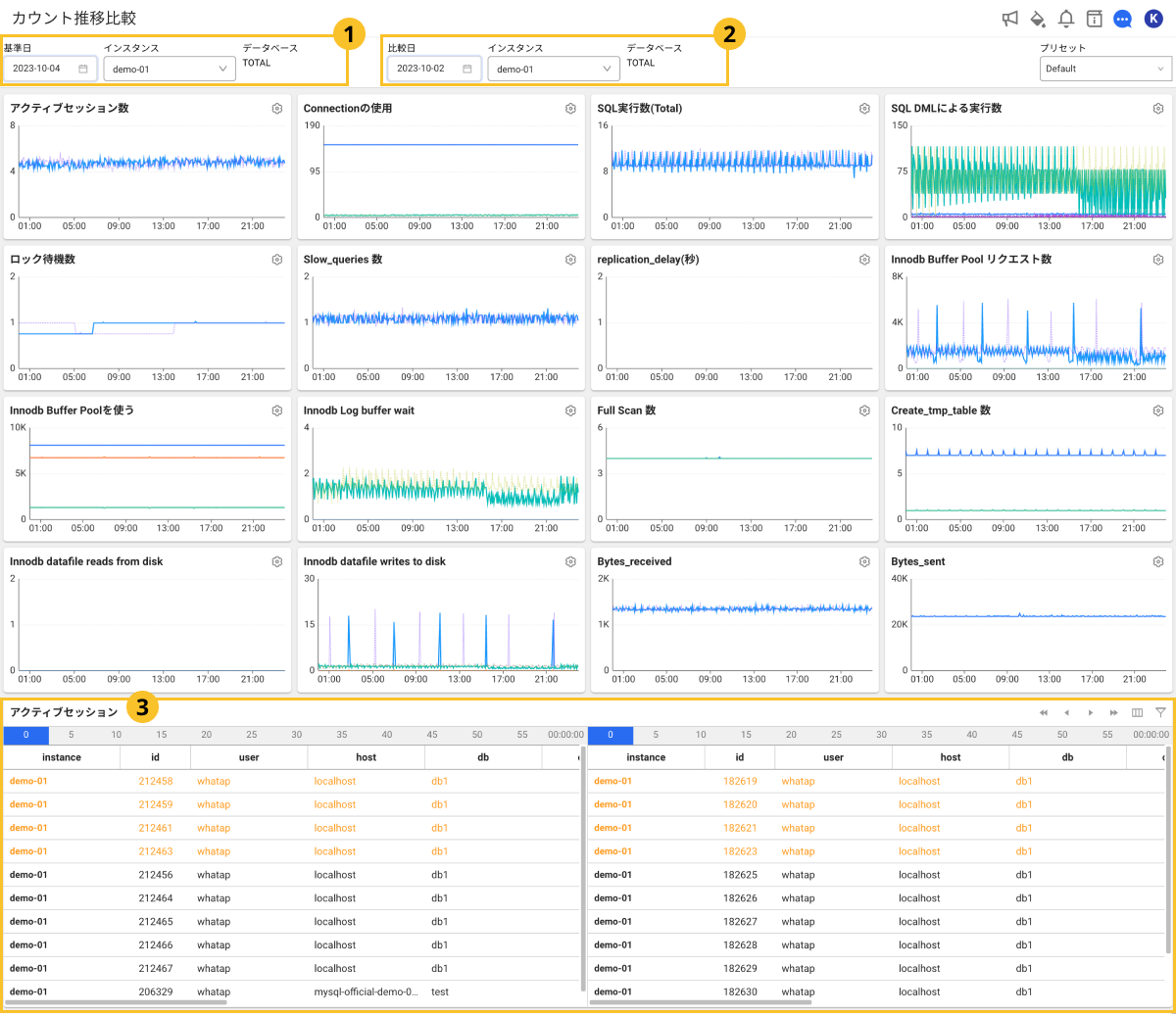
-
基準日、
比較日、インスタンス項目を選択すると、すべてのウィジェットに選択した項目を基準に、データが自動的に反映されます。
-
ウィジェットに表示されている指標の意味を知りたい場合は、名前の横の
ボタンを選択するか、次の文書を参照してください。
ノートボタンのツールチップ機能は多言語ではサポートされていません。
-
他のウィジェットの位置を変更する場合は、ウィジェットの上部を選択した状態でドラッグします。 ただし、ウィジェットのサイズは変更できません。
-
アクティブセッションテーブルの左側には、基準日、右側には、比較日に該当するデータを表示します。
-
アクティブセッションテーブル一覧の文字の色は黒 → オレンジ → 赤の順でセッションの実行速度が遅いことを意味します。
比較対象の選択
基準日、インスタンスを選択し、
比較日、インスタンスを選択します。 チャートの上にマウスをオーバーすると表示されるツールチップを通じて、その時点の詳細データを確認できます。 ツールチップの内容は、マウスの位置に応じて値が更新されます。
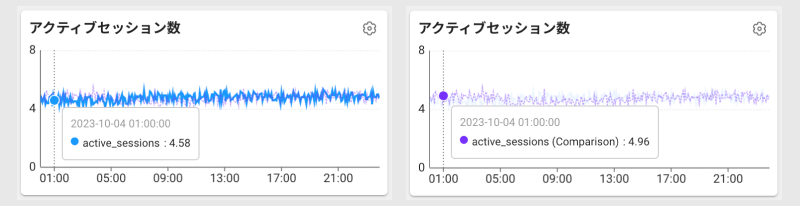
-
シリーズごとに固有の色が表示され、視覚的に簡単に区別できます。 実線は基準日のデータ、点線は比較日のデータを意味します。
-
Compare Timeは、現在マウスポインターが存在するデータの時間値を表示します。
-
選択したデータ時点のメトリクス値を表示し、シリーズごとに区別して提供します。 各シリーズには、データポイントの日付とエージェント(インスタンス)名、指標名、値が含まれます。
アクティブセッション情報の比較
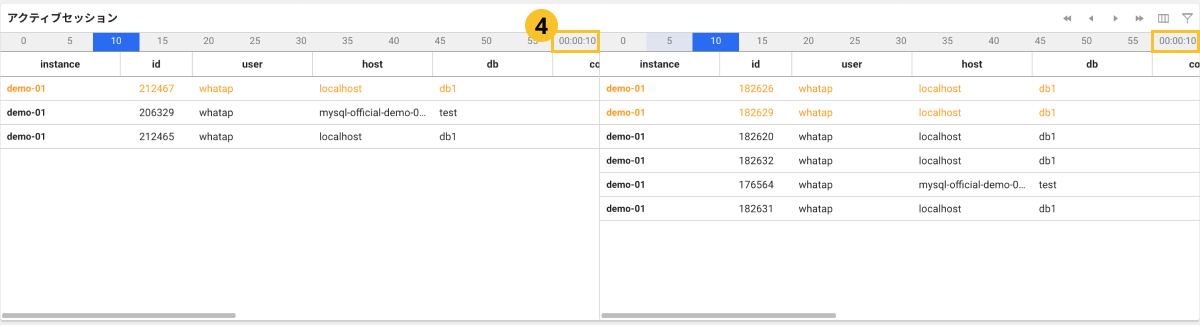
-
データを表示した時間帯は、
で確認できます。
-
アクティブセッションデータは5秒単位で収集され、テーブル上の5秒単位で移動できるボタンを選択すると、その時間のデータを表示することができます。
-
右上にある
または
を選択すると、1分単位でデータを表示できます。 5秒単位で移動するには、
または
ボタンを選択してください。
-
アクティブセッションテーブル一覧の文字の色は黒 → オレンジ → 赤の順にセッションの実行速度が遅いことを意味します。
-
グラフチャートの特定の時点をクリックすると、(
)その時点を赤い線で表示して収集されたアクティブセッションを確認できます。
特定時間の比較
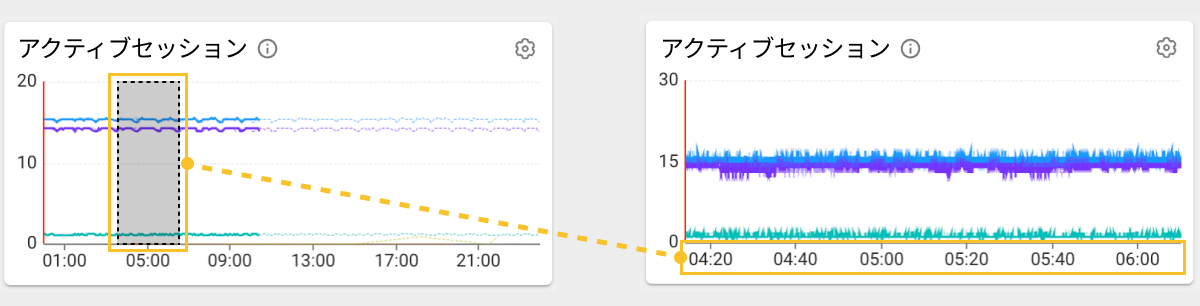
特定の時間を拡大してデータを比較できます。 画面に配置されたウィジェットから目的の時間帯を選択して、チャートをドラッグしてください。 すべてのウィジェットとアクティブセッションテーブルに、ドラッグした特定の時間帯のデータを表示します。
プリセット
インスタンスモニタリングメニューから、ユーザーが設定したウィジェットの設定とアクティブセッションテーブルの配置状態をプリセットに呼び込むことができます。
プリセット設定の詳細については、次の文書を参考にしてください。
カラム情報ガイド
- Active session
- Lock tree
- Process information
| 項目 | 説明 |
|---|---|
Instance Name | インスタンス名 |
id | connection識別子 |
user | SQL実行アカウント |
host | このスレッドが関連付けられたhostname |
db | default database名、 ない場合はNULL |
command | 実行されているコマンドの種類 (Query/Sleep/Daemonなど) |
time | 現在のCOMMANDの実行時間(秒) |
state | スレッドの状態(executing/updating/sending dataなど) |
query | 実行されているstatementです。Processlist.infoからリテラル値を除外したSQLを表示します。 |
query_param | queryから分離したリテラル値 |
type | Threadのタイプ。 FOREGROUND/BACKGROUNDなど |
connection_type | Connectionの確立に使用されるprotocol。 TCP/IP、SSL/TLS |
| 項目 | 説明 |
|---|---|
holder type | holderセッションのtype |
lock mode | holder_mode |
waiter type | waiterセッションのtype |
lock request | waiter_mode |
state | 現在プロセスが進行中の状態です。 |
table | holder_table/waiter_table |
index | holder_index/waiter_index |
次の項目は、XOSエージェントをインストールした場合に収集される指標です。
| 項目 | 説明 |
|---|---|
cputime | CPU使用時間 |
cpuusage | CPU使用率 |
elapse | CPU使用経過時間 |
vsize | 仮想メモリサイズ(Kb) |
rss | Resident Set Size(RSS)、プロセスに関連する物理ページ数 |
state | プロセス状態 |
ioread | ブロックの読み取りに費やされた実際の時間(milliseconds) |
iowrite | ブロックの書き込みに費やされた実際の時間(milliseconds) |
pss | プロセスの固有メモリ使用量 + 1つのプロセスが施入する共有メモリの割合 |
uid | user id |
cmd | 実行中のコマンド |
longcmd | cmdの絶対パス |